Få virksomheder tilbyder bedre værdier end OnePlus. Dens enheder pakker specifikationer og ydeevne for flagskibsniveauer til hundreder mindre end sammenlignelige telefoner fra virksomheder som Samsung og Google - hvilket ofte gør dem til nogle af de bedste Android-telefoner du kan købe. Heldigvis har OnePlus også en god track record for softwareopdateringer. Hvis du har en OnePlus-enhed, er det nemt at opdatere din software - sådan gør du det.
Sådan opdateres softwaren på din OnePlus-telefon
- Åbn Indstillinger app på din telefon.
- Hvis der allerede er en tilgængelig opdatering, vises den på øverst på listen.
- Hvis ikke, kan du kontrollere en ved at rulle ned og trykke på System.
-
Tryk på Systemopdateringer.

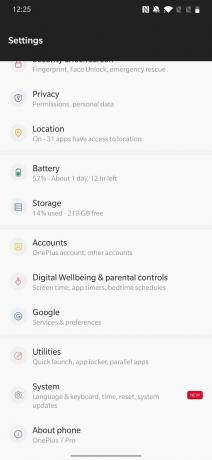
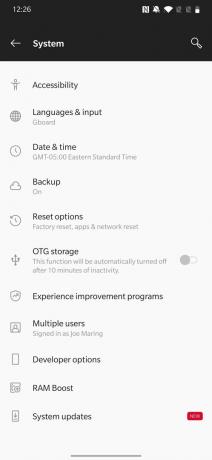 Kilde: Android Central
Kilde: Android Central - Din telefon kontrollerer automatisk for en opdatering.
- Når en opdatering vises, skal du trykke på Installer nu.
-
Når downloadingen er færdig, skal du trykke på Genstart.


 Kilde: Android Central
Kilde: Android Central
Når din telefon er genstartet, opdateres den til den nyeste software fra OnePlus. I nogle tilfælde opdateres din telefon muligvis i baggrunden og viser en statuslinje i din meddelelsesskygge, mens du stadig kan bruge din telefon under processen. Ting kan se lidt anderledes ud, hvis du kører OxygenOS 11, men kernetrinene forbliver identiske. Uanset om du har en
OnePlus 8T eller noget ældre, tag den nye software og have det sjovt med det!Hayato Huseman
Hayato er en gendannende handelsmisbruger og videoredigerer til Android Central med base i Indianapolis. Han kan for det meste findes klager over kulden og begejstret for prog metal på Twitter kl @hayatohuseman. Har du et tip eller en forespørgsel? Send ham en linje på [email protected].
